Final Cut Pro Logic-Effekte
- Willkommen
-
- Einführung zu Echo-Effekten
-
- Einführung zu Delay Designer
- Oberfläche von Delay Designer
- Hauptanzeigesteuerungen
- Ansicht-Tasten
- Navigieren in der Tap-Ansicht
- Erstellen von Taps
- Auswählen von Taps
- Bewegen und Löschen von Taps
- Verwenden der Tap-Aktivierungstasten
- Bearbeiten von Taps in der Tap-Anzeige
- Ausrichten von Tap-Werten
- Bearbeiten des Filter-Cutoff
- Bearbeiten von Panorama
- Tap-Parameterleiste
- Kontextmenü „Tap“
- Zurücksetzen von Tap-Werten
- Master-Bereich-Steuerungen
- Arbeiten in Surround-Konfigurationen von Delay Designer
- Modulation Delay
- Stereo Delay
- Tape Delay
- Copyright
Steuerungen der Hüllkurvenansicht von Space Designer in Final Cut Pro
Wenn der Space Designer-Effekt für die Anzeige von Hüllkurven eingestellt ist, bietet die Hauptansicht die folgenden Zoom- und Navigationssteuerungen (in der EQ-Ansicht sind diese nicht enthalten).
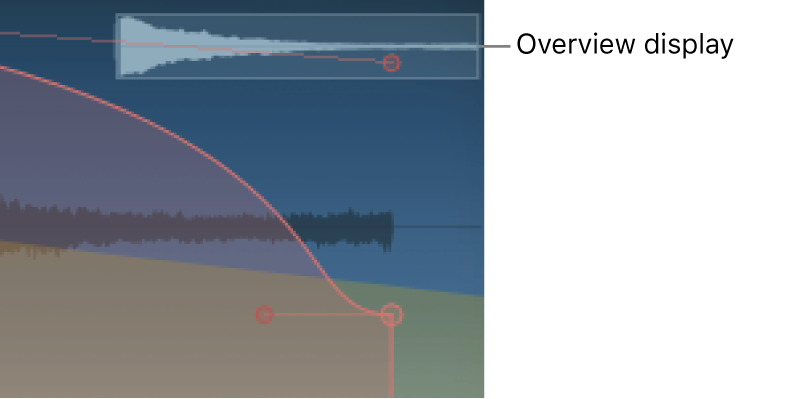
Übersichtsleiste: Die Leiste zeigt an, welcher Teil der Impulsantwort-Datei in der Hauptanzeige aktuell sichtbar ist. Hierdurch wird die Orientierung beim Zoomen erleichtert.
Taste „Zoom to Fit“: Diese Taste blendet die gesamte Wellenform der Impulsantwort in der Hauptanzeige ein. Änderungen an der Hüllkurvenlänge werden automatisch berücksichtigt.
Tasten „A“ und „D“: Diese Tasten beschränken die Funktion „Zoom to Fit“ auf die „Attack“- und „Decay“-Bereiche der aktuell ausgewählten und in der Hauptanzeige dargestellten Hüllkurve. Die Tasten „A“ und „D“ stehen nur bei Anzeige der Pegel- und Filter-Hüllkurven zur Verfügung.